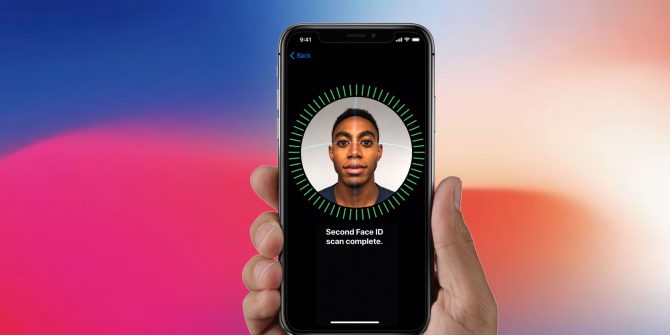
फेस आईडी उन अद्भुत विशेषताओं में से एक है जिसका आईओएस उपयोगकर्ता अपने आईफोन में आनंद लेते हैं। फेस आईडी से, आप केवल स्क्रीन को देखकर अपने आईफोन को आसानी से अनलॉक कर सकते हैं। इन नई सुविधाओं को नए नवीनतम iPhone और iPhone 11 Pro और यहां तक कि 11 Pro Max में भी एम्बेड किया गया था।
यदि आपकी फेस आईडी ने काम करना बंद कर दिया है, हो सकता है कि आपके डिवाइस के गिरने के बाद या उसने सेट-अप करने से मना कर दिया हो, तो नीचे इसे ठीक करने का तरीका बताया गया है।
संबंधित:
कैसे ठीक करें iPhone अलार्म काम नहीं कर रहा है या कोई आवाज नहीं है
IPhone iOS 15 पर रेड-आई करेक्शन कैसे ठीक करें
आईफोन पर फ्री में रेडियो कैसे सुनें
नोट: फेस आईडी बंद होने या काम न करने को ठीक करने का यह तरीका iPhone XR, iPhone XS, XS Max, iPhone SE 2020 पर लागू है। iPhone 8, आदि
अपने iPhone 11 प्रो को अपडेट करें
अपडेट की जांच करें और सुनिश्चित करें कि आपका डिवाइस नवीनतम अपडेट पर चल रहा है। पर जाकर कर सकते हैं सेटिंग < सामान्य जानकारी < सॉफ्टवेयर अद्यतन. आपको एक सूचना देखनी चाहिए कि कोई अद्यतन लंबित है। अपडेट इंस्टॉल करने के लिए बस उस पर टैप करें।
अपने iPhone 11 प्रो को रिबूट करें
एक साधारण रीबूट हो सकता है कि आपको अपने आईफोन पर काम नहीं कर रहे फेस आईडी को ठीक करने की जरूरत है।
ऐसा करने के लिए नीचे दिए गए चरणों का पालन करें।
चरण १: साइड और दोनों को दबाकर रखें वॉल्यूम अप बटन कुछ सेकंड के लिए
चरण १: फिर, जब Slide to Power off बार दिखाई दे तो दोनों बटन छोड़ दें।
चरण १: अपने डिवाइस को बंद करने के लिए बार स्वाइप करें।
चरण १: कुछ सेकंड के बाद, दबाकर रखें साइड बटन और जब Apple लोगो दिखाई दे तो उसे छोड़ दें।
अब, अपने डिवाइस को रिबूट करने के लिए प्रतीक्षा करें और फेस आईडी का प्रयास करें।
अपने iPhone 11 प्रो फेस आईडी सेटिंग्स की जाँच करें
आपको यह जांचने और सुनिश्चित करने की आवश्यकता है कि फेस आईडी सक्षम है और आपके iPhone पर अच्छी तरह से सेट-अप है। ऐसा करने के लिए, पर जाएँ सेटिंग > फेस आईडी और पासकोड. सुनिश्चित करें कि सभी विकल्प चालू हैं यह सुनिश्चित करके फेस आईडी सेट किया गया है।
सुनिश्चित करें कि TrueDepth कैमरा को कुछ भी कवर नहीं कर रहा है
यदि आपका आईफोन जमीन पर गिर गया है, तो आपको यह सुनिश्चित करना चाहिए कि आपके आईफोन 11 प्रो पर ट्रूडेप्थ कैमरा कुछ भी कवर नहीं कर रहा है। सुनिश्चित करें कि आपका iPhone केस या प्रोटेक्टिव ग्लास फ्रंट कैमरा को ब्लॉक नहीं कर रहा है। यह भी जांचें कि क्या अवशेष या गंदगी TrueDepth कैमरा को कवर कर रही है।
सुनिश्चित करें कि कुछ भी आपके चेहरे को कवर नहीं कर रहा है
अब अपने चेहरे पर सुनिश्चित करें कि आपकी आंखें, नाक और मुंह ट्रूडेप्थ कैमरे को पूरी तरह से दिखाई दे रहे हैं। अगर आपके मुंह और नाक को फेस मास्क की तरह कुछ भी ढका हुआ है तो फेस आईडी काम नहीं करेगा।
हालाँकि, यदि आपने फ़ेस मास्क पहना है, तो ऊपर की ओर स्वाइप करने के बाद आपको अपना पासकोड अपने आप दर्ज करने के लिए कहा जाएगा। फेस आईडी वास्तव में कई धूप के चश्मे के साथ काम करता है। हालाँकि, यदि आप एक पहन रहे हैं, तो इसे हटाने का प्रयास करें और देखें क्योंकि कुछ चश्मा आपके iPhone 11 पर TrueDepth कैमरे द्वारा उपयोग की जाने वाली अवरक्त प्रकाश को अवरुद्ध कर रहे हैं।
सुनिश्चित करें कि आप TrueDepth कैमरे का सामना कर रहे हैं
फेस आईडी तब काम करता है जब यह पोर्ट्रेट ओरिएंटेशन में होता है और आप TrueDepth कैमरा का सामना कर रहे होते हैं। इसलिए सुनिश्चित करें कि आप कैमरे का सामना कर रहे हैं।
एक वैकल्पिक रूप जोड़ें
यदि आप ऐसे व्यक्ति हैं जो हमेशा एक जैसे नहीं होते हैं। उदाहरण के लिए, मेकअप लगाने के बाद आपकी फेस आईडी आपको रिजेक्ट कर सकती है। यही कारण है कि Apple उपयोगकर्ताओं को एक वैकल्पिक रूप जोड़ने की अनुमति देता है जो फेस आईडी को एक अलग रूप में भी काम करेगा।
सेट-अप करने के लिए, वैकल्पिक फेस आईडी नीचे दिए गए चरणों का पालन करता है।
चरण १: सेटिंग > फेस आईडी और पासकोड. अगर पूछा जाए तो अपना पासकोड दर्ज करें।
चरण १: नल एक वैकल्पिक प्रकटन सेट करें.
चरण १: अब सीधे अपने आईफोन में देखें और अपना चेहरा फ्रेम के अंदर रखें।
चरण १: सर्कल को पूरा करने के लिए धीरे से अपना सिर घुमाएं। यदि आप अपना सिर हिलाने में असमर्थ हैं, तो अभिगम्यता विकल्प पर टैप करें।
चरण १: जब आप स्कैन समाप्त कर लें, तो टैप करें जारी रखें.
चरण १: दूसरी बार चक्र पूरा करने के लिए अपने सिर को फिर से घुमाएं।
चरण १: . फेस आईडी सेट-अप पूरा हो गया है, हो गया टैप करें।
फेस आईडी को रीसेट करें
यदि आप अभी भी अपने iPhone 11 प्रो पर फेस आईडी का उपयोग नहीं कर पा रहे हैं, तो यह आपकी फेस आईडी को रीसेट करने का समय है। ऐसा करने के लिए, पर जाएँ सेटिंग > फेस आईडी और पासकोड और टैप करें फेस आईडी को रीसेट करें. फिर इसे फिर से सेट करने के लिए सेट अप फेस आईडी पर टैप करें।
एप्पल सहायता से संपर्क करें
यदि आप अभी भी अपने iPhone 11 प्रो पर फेस आईडी सेट-अप नहीं कर पा रहे हैं। हो सकता है कि आपका चेहरा नामांकित न हो, तो आपको Apple या अपने वाहक से संपर्क करने की आवश्यकता है। इस बीच, जैसा कि आप ऐसा करते हैं, आप हमेशा अपने iPhone तक पहुँचने के लिए पारंपरिक पासकोड का उपयोग कर सकते हैं।
हालाँकि, आपको पता होना चाहिए कि यदि आप फेस मास्क पहने हुए हैं, तो iPhone आपसे पासकोड दर्ज करने की अपेक्षा करेगा, आप बस अपने डिवाइस को चालू करें, डिवाइस को पिछले 48 घंटों से अनलॉक नहीं किया गया है, iPhone को रिमोट लॉक कमांड प्राप्त हुआ है, आपने फेस आईडी आदि से इसे पांच बार अनलॉक करने का प्रयास किया है।






एक जवाब लिखें